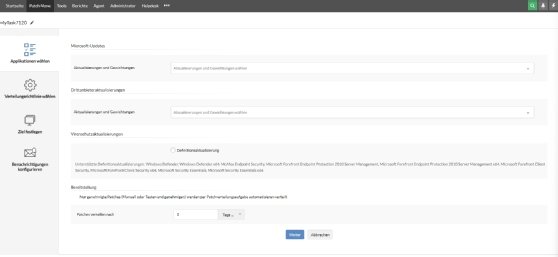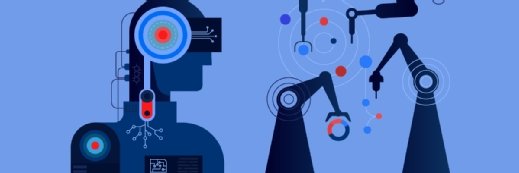LackyVis - stock.adobe.com
Hybride Desktop-Netzwerke mit Endpoint Central verwalten
ManageEngine Endpoint Central ist eine der Optionen für Administratoren, die Desktops mit verschiedenen Betriebssystemen zentral verwalten. Wir erklären, was die Lösung bietet.
ManageEngine Endpoint Central (ehemals Desktop Central) ist eine Software für das zentrale Verwalten von Endpunkten in einem Netzwerk. Nicht nur können Sie mit diesem Tool Updates betriebssystemübergreifend ausrollen, Sie haben auch die Möglichkeit, Rechner aus der Ferne zu verwalten und zentral zu konfigurieren.
Die Voraussetzung für das Verteilen von Updates ist, dass auf den Endpunkten der zugehörige Agent installiert ist. Wenn Sie nur Betriebssysteme ausrollen möchten, brauchen Sie den Agenten nicht. Sie interagieren mit dem Programm über eine Weboberfläche.
Softwareverteilung, Updateinstallation und Rollout von Betriebssystemen
Ihre Stärken spielt die Software vor allem bei wiederkehrenden Aufgaben aus. Dazu gehört das Installieren von Updates, aber auch das Verteilen von Software im Unternehmen. Desktop Central hat eine Funktion, mit der Sie Images von Betriebssystemen erstellen und diese mit der Software im Netzwerk verteilen. Die Preise liegen bei etwa 1000 Euro für 50 Endpunkte und bei etwa 7.000 Euro pro Jahr für 500 Endpunkte. Die Software ist daher vor allem für kleinere und mittlere Unternehmen ideal.
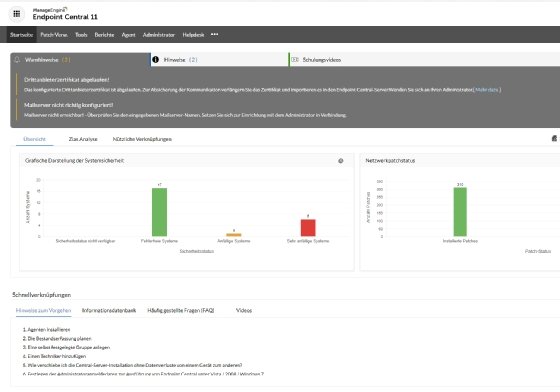
Über die Kachel Tools finden Sie Funktionen und Dienste, mit denen Sie Rechner im Netzwerk steuern. Dazu gehören auch Chats mit den Anwendern, Wake on LAN oder verschiedene System-Tools. In der Übersicht der Computer bei Agent\Computer sind alle verbundenen Computer in der Umgebung zu sehen. Hier können Sie auch eine Remoteverbindung mit Endgeräten aufbauen oder MDM-Profile (Mobile Device Management) hinterlegen.
Verwaltung von Patches mit ManageEngine Endpoint Central
Das Verteilen von Updates mit Endpoint Central funktioniert in kleinen wie größeren Umgebungen ohne manuelle Eingriffe der Benutzer. Auch Updates für macOS lassen sich auf diesem Weg verteilen, ebenso wie Windows und Linux. Außerdem verwalten Sie Patches für verschiedene Linux-Distributionen direkt über die Patch Tools der Software – oder über die üblichen Update-Befehle der Remote Computer.
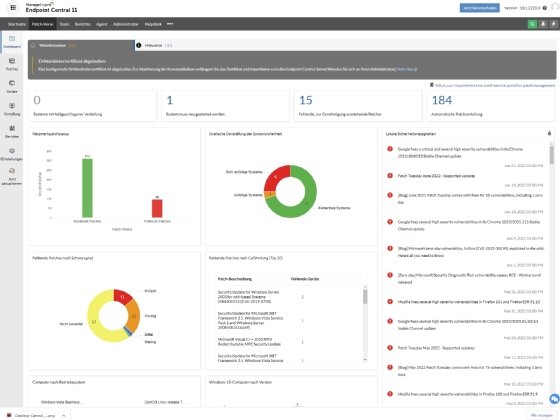
Unter Patch-Verwaltung steuern Sie die Updates der angebundenen Computer im Netzwerk und sehen den Zustand über ein Dashboard ein.
So funktioniert das Patchmanagement mit ManageEngine Endpoint Central
Wenn auf dem angebundenen PCs und Macs der Agent für ManageEngine Endpoint Central installiert ist, können Sie über die Konsole auf Rechner zugreifen und im Netzwerk nach Schwachstellen und fehlenden Updates suchen. Die Informationen über Updates stammen aus der Datenbank von ManageEngine in der Cloud. Hier sind alle Daten der zur Verfügung stehenden Patches und der notwendigen Maßnahmen verfügbar. Zusätzlich gibt es dort Workarounds und Vorgehensweisen zum Beheben von Schwachstellen für die Administratoren.
Auf der einen Seite kennt die Lösung also Sicherheitslücken sowie die Patches, Vorgehensweisen und Hotfixes für diese. Auf der anderen Seite kennt die Lösung die angebundenen Computer und deren Schwachstellen. Auf dieser Basis entscheiden Sie, welche Computer welche Updates benötigen und teilen sie diesen anhand von Active-Directory-Gruppen zu. Auch das Testen und Freigeben einzelner Patches ist möglich sowie das Erstellen von Berichten. Das System lädt alle Downloads von deren jeweiligen Herstellern herunter.
Neben den Betriebssystemen kann Endpoint Central viele Anwendungen aktualisieren, die auf Rechnern installiert sind. Dazu gehören zum Beispiel Patches für populäre Anwendungen wie Adobe Flash Player, Adobe Reader, Adobe Acrobat, Google Chrome, Mozilla Firefox, Apple Quick Time, Opera, VLC Media Player, Real Player, Open Office, LibreOffice, WinRAR, WinZip, CCleaner, GIMP, Sun Java (Oracle), Java Runtime Environment und viele mehr.
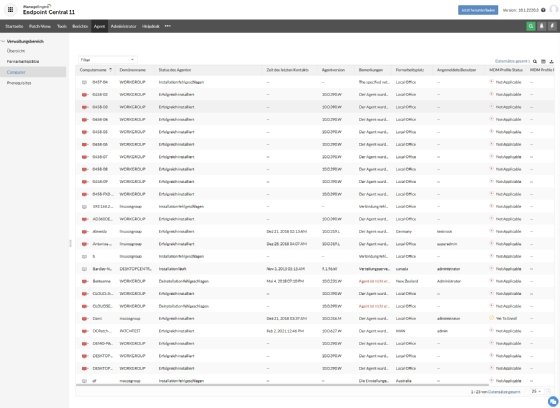
Wie funktioniert die automatische Installation von Updates mit Endpoint Central?
Um fehlende Updates auf den Rechnern im Netzwerk zu finden, müssen Sie diese zunächst an Endpoint Central anbinden. Navigieren Sie dazu zum Menüpunkt Agent. In der Liste wählen Sie die Domäne und geben die zugehörigen Anmeldeinformationen ein. Ist der Computer angebunden, installieren Sie den Agenten von Endpoint Central. Danach melden sich die PCs und Macs über den Agenten an Endpoint Central an. Mehr Informationen zum Prozess finden Sie auf der Seite Wie füge ich Computer in Endpoint Central hinzu, die ich verwalten möchte.
Als nächstes sollten Sie überprüfen, ob der Endpoint-Central-Server das Recht hat, Updates beim Hersteller herunterzuladen. Die zugehörigen Funktionen finden Sie unter Administrator\Patch-Einstellungen\Proxy-Einstellungen. Zusätzlich legen Sie bei Patch-Datenbank-Einstellungen fest, wann die Lösung nach Updates suchen soll.
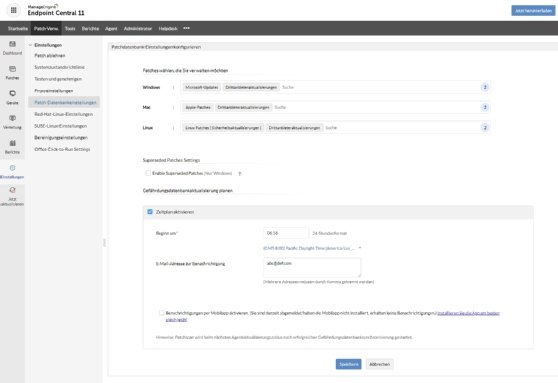
Sie steuern das Verteilen der Patches im Menüpunkt Patch-Verwaltung und dann Verteilung. Mit der Funktion Patch-Bereitstellung automatisieren können Sie das Ausrollen von Patches für Windows, macOS und Linux in der Zukunft planen.
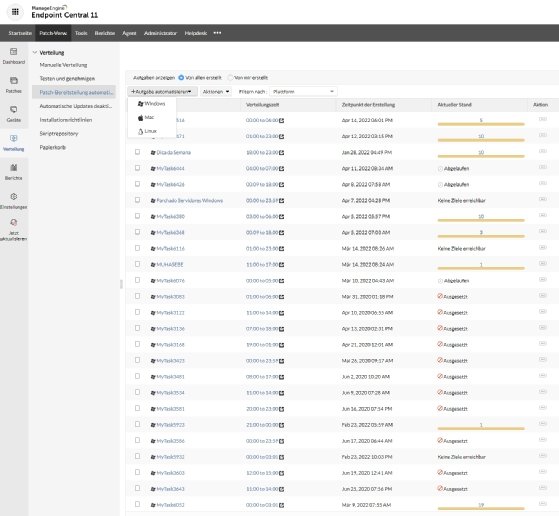
Die zugehörigen Einstellungen erlauben es Ihnen, Updates präzise zu steuern. Hier lassen sich Gewichtungen definieren, Ziele festlegen und auch Benachrichtigungen einrichten.